Đối với người sáng tạo nội dung trên TikTok hoặc bất kỳ nền tảng truyền thông xã hội nào, âm nhạc là một phần quan trọng để tạo ra những video thú vị và ấn tượng. Nếu bạn đã tìm thấy một đoạn nhạc hoặc bản nhạc nền trên TikTok mà bạn muốn sử dụng để chỉnh sửa video của mình bằng ứng dụng Capcut, bạn có thể thấy quá trình này tưởng chừng phức tạp. Nhưng thực tế là, cách lấy nhạc từ TikTok qua Capcut không phải là một nhiệm vụ khó khăn.
Dưới đây, hãy cùng DC Media đi tìm hiểu qua về quy trình lấy nhạc từ TikTok qua Capcut để bạn có thể tận dụng tối đa tài nguyên âm nhạc từ TikTok để tạo ra những video độc đáo và sáng tạo.
Phần mềm CapCut là gì?

CapCut là gì?
CapCut là một ứng dụng chỉnh sửa video trên di động phát triển bởi ByteDance, công ty mẹ của TikTok. Nó còn được gọi là Viamaker trong một số khu vực. Ứng dụng này cho phép người dùng tạo và chỉnh sửa video trên điện thoại di động một cách dễ dàng và hiệu quả.
CapCut cung cấp nhiều tính năng chỉnh sửa video, bao gồm cắt, ghép, chuyển đoạn, thêm âm thanh, văn bản, hiệu ứng, và nhiều chức năng khác để tạo ra các video thú vị và sáng tạo. Ứng dụng này đã trở thành một công cụ phổ biến cho các người sáng tạo nội dung trên TikTok và các nền tảng truyền thông xã hội khác để tạo ra nội dung video độc đáo và ấn tượng.
CapCut thường có giao diện dễ sử dụng và cho phép người dùng nhập video từ thư viện của họ hoặc quay trực tiếp từ máy ảnh điện thoại. Nó cũng hỗ trợ nhiều định dạng video và cho phép người dùng tải lên video đã hoàn thiện lên các nền tảng trực tuyến như TikTok và YouTube. CapCut là một ứng dụng chỉnh sửa video di động phổ biến và tiện lợi, được sử dụng rộng rãi bởi những người muốn tạo và chỉnh sửa nội dung video trên điện thoại di động của họ.
Tại sao nên sử dụng phần mềm CapCut?
Sử dụng phần mềm CapCut có nhiều lợi ích và đặc điểm hấp dẫn, dưới đây là một số lý do tại sao bạn nên cân nhắc sử dụng ứng dụng này để chỉnh sửa video:
Dễ sử dụng
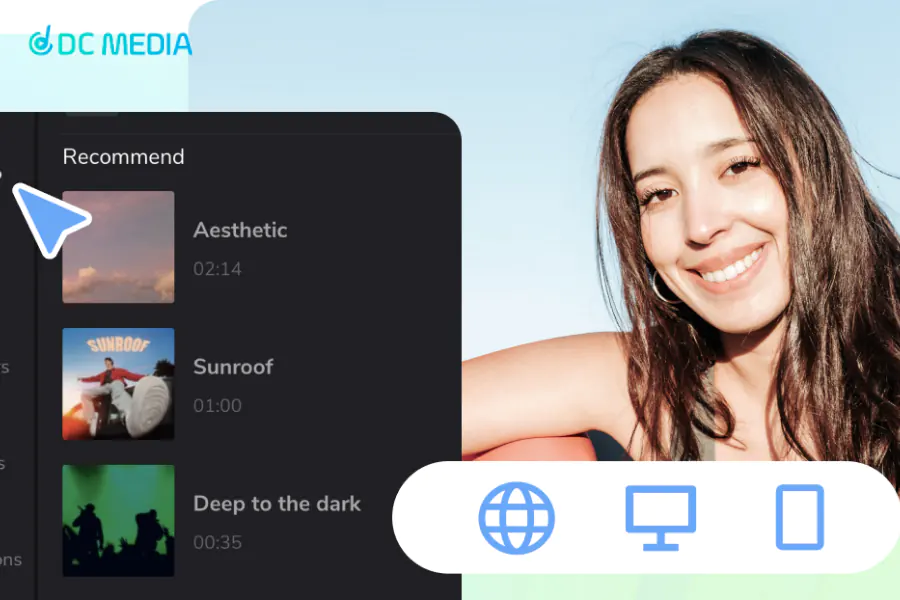
Một trong những ưu điểm lớn của CapCut là giao diện người dùng của nó được thiết kế vô cùng thân thiện và dễ sử dụng. Điều này đồng nghĩa rằng không chỉ những người có kinh nghiệm trong chỉnh sửa video mà ngay cả những người mới bắt đầu cũng có thể nhanh chóng tiếp cận và tận dụng được toàn bộ khả năng của ứng dụng mà không cần có kiến thức chuyên sâu về chỉnh sửa video.
Giao diện thân thiện của CapCut cung cấp một trải nghiệm mượt mà và trực quan, giúp người dùng dễ dàng tìm hiểu và sử dụng các công cụ chỉnh sửa. Các biểu tượng và tùy chọn được sắp xếp một cách rõ ràng, cho phép bạn dễ dàng tìm thấy những tính năng bạn cần. Điều này giúp tiết kiệm thời gian và công sức trong việc tạo và chỉnh sửa video.
Ngay cả khi bạn chưa có kiến thức về chỉnh sửa video, CapCut cung cấp các hướng dẫn cơ bản và hỗ trợ trực quan để giúp bạn làm quen với các tính năng. Điều này đồng nghĩa rằng bạn có thể nhanh chóng tiến bộ và tự tin hơn trong việc tạo ra những tác phẩm chỉnh sửa video chất lượng và độc đáo. Giao diện thân thiện và dễ sử dụng của CapCut là một điểm mạnh quan trọng, giúp người dùng mọi trình độ có thể khám phá và tận dụng được tiềm năng sáng tạo của họ mà không gặp rào cản về kiến thức kỹ thuật.
Tích hợp âm thanh dễ dàng
Ứng dụng CapCut không chỉ giúp bạn tạo ra các video đẹp mắt mà còn cho phép bạn tùy chỉnh âm thanh một cách dễ dàng và linh hoạt. Dưới đây là một số lợi ích và cách sử dụng tính năng này:
- Thêm âm thanh nền: Bạn có thể dễ dàng thêm âm nhạc hoặc âm thanh nền vào video của mình. Điều này giúp tạo ra một môi trường âm thanh phù hợp với nội dung của bạn, từ nhạc nền tạo cảm xúc đến tiếng động tự nhiên để cải thiện trải nghiệm xem.
- Âm thanh hiệu ứng: Ngoài việc thêm nhạc nền, bạn cũng có thể sử dụng âm thanh hiệu ứng để làm cho video thêm phần sống động và thú vị. Điều này bao gồm tiếng động, tiếng nói, tiếng cười, và nhiều tùy chọn khác.
- Điều chỉnh âm lượng: CapCut cho phép bạn điều chỉnh âm lượng của âm thanh một cách dễ dàng. Bạn có thể làm cho âm thanh nền yếu hơn để tập trung vào tiếng nói, hoặc tăng âm lượng cho âm nhạc để tạo cảm giác mạnh mẽ hơn.
- Cắt và chỉnh sửa âm thanh: Nếu bạn muốn loại bỏ phần không cần thiết của âm thanh hoặc chỉnh sửa nó để phù hợp với video của bạn, CapCut cung cấp các công cụ cắt và chỉnh sửa âm thanh dễ sử dụng.
- Ghi âm: Nếu bạn muốn thêm giọng nói hoặc ghi âm vào video, bạn có thể sử dụng tính năng ghi âm trong CapCut. Điều này hữu ích khi bạn muốn thêm lời bình luận hoặc giải thích nội dung.
Việc tích hợp âm thanh vào video bằng CapCut không chỉ dễ dàng mà còn mang lại sự linh hoạt trong việc tạo ra các video độc đáo và chất lượng. Bạn có quyền kiểm soát hoàn toàn âm thanh để tạo ra trải nghiệm xem tốt nhất cho khán giả của mình.
Chức năng cắt và ghép video
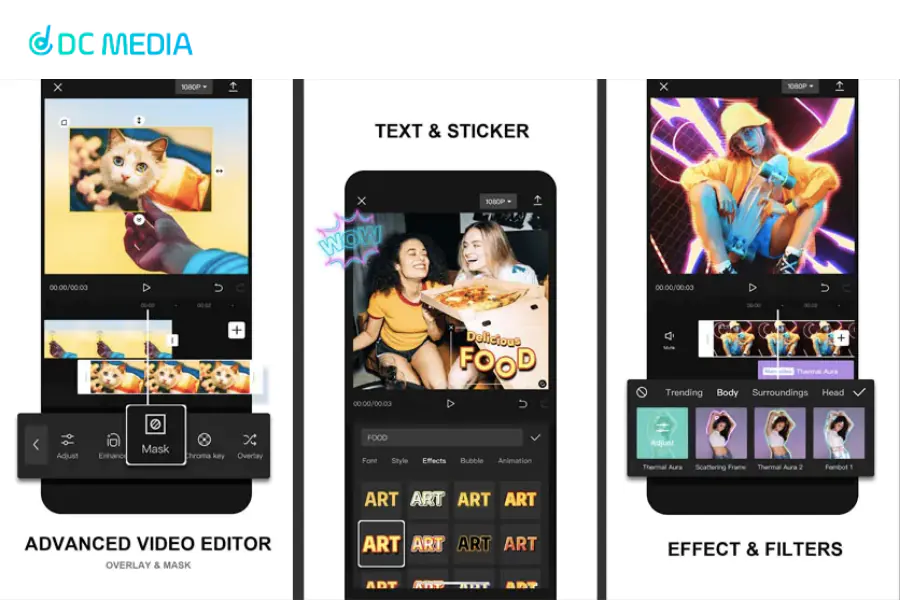
Ứng dụng này cung cấp các công cụ cắt và ghép video, cho phép bạn chỉnh sửa video của mình theo ý muốn. Bạn có thể loại bỏ các phần không cần thiết, chuyển đoạn, hoặc kết hợp nhiều video lại với nhau.
Chỉnh sửa hiệu ứng và văn bản
CapCut cung cấp nhiều hiệu ứng hấp dẫn và các tùy chọn văn bản để tạo ra video sáng tạo và độc đáo. Bạn có thể thêm văn bản, chuyển động, hiệu ứng ánh sáng, và nhiều tùy chỉnh khác để làm cho video trở nên đặc sắc.
Hỗ trợ nhiều định dạng video
CapCut hỗ trợ nhiều định dạng video khác nhau, cho phép bạn nhập và xuất video ở định dạng phù hợp với nền tảng hoặc thiết bị của bạn.
Miễn phí và không có quảng cáo
Ứng dụng này có phiên bản miễn phí và không chứa quảng cáo phiền phức, giúp bạn tập trung vào việc chỉnh sửa video mà không bị gián đoạn.
Tương thích với TikTok và các nền tảng khác
CapCut cho phép bạn xuất video trực tiếp và chia sẻ trên nhiều nền tảng truyền thông xã hội, bao gồm cả TikTok, Instagram, YouTube và nhiều ứng dụng khác.
YouTube là gì? YouTube là một nền tảng trực tuyến dành cho việc chia sẻ video, xem video, và tạo nội dung video. Nó ra mắt vào năm 2005 và đã trở thành một trong những trang web phổ biến nhất trên internet. Trên YouTube, người dùng có thể tạo tài khoản miễn phí, tải lên video của họ và xem video từ một loạt các thể loại, bao gồm hài kịch, giáo dục, âm nhạc, tin tức, thể thao, và nhiều lĩnh vực khác.
Sử dụng phần mềm CapCut là một lựa chọn tốt để tạo và chỉnh sửa video một cách dễ dàng và hiệu quả. Đặc biệt, nếu bạn muốn tạo nội dung video cho các nền tảng truyền thông xã hội như TikTok, thì CapCut là một công cụ mạnh mẽ và thuận tiện để thực hiện điều này.
Tại sao nên lấy nhạc từ TikTok sang Capcut?
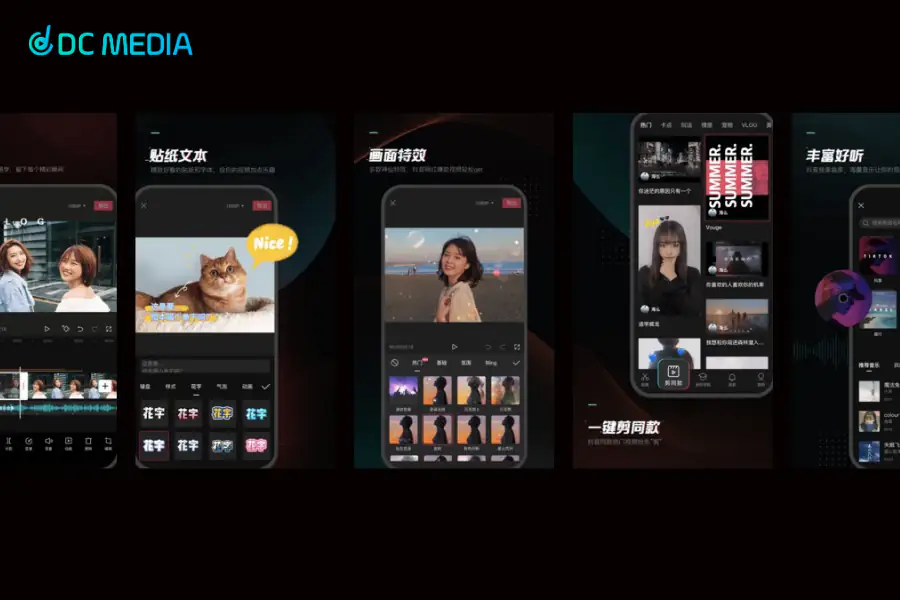
Lấy nhạc từ TikTok qua CapCut mang lại nhiều lợi ích cho người tạo nội dung và chỉnh sửa video. Dưới đây là một số lợi ích chính của quá trình này:
- Sáng tạo độc đáo: TikTok cung cấp một loạt âm nhạc và bản nhạc nền độc đáo. Bằng cách lấy nhạc từ TikTok vào video và sử dụng CapCut để chỉnh sửa, bạn có thể tạo ra những video độc đáo và sáng tạo mà không cần tạo âm nhạc riêng.
- Tận dụng âm nhạc phù hợp: TikTok có nhiều bản nhạc nền phổ biến và phù hợp với các xu hướng và thách thức trên nền tảng này. Bằng cách sử dụng nhạc từ TikTok, bạn có thể tận dụng âm nhạc thịnh hành để tạo ra video phù hợp với xu hướng và thu hút sự chú ý của khán giả.
- Tiết kiệm thời gian: Thay vì phải tạo âm nhạc riêng hoặc tìm kiếm âm thanh phù hợp, bạn có thể lấy nhạc từ TikTok sẵn có và sử dụng nó trong video của mình. Điều này tiết kiệm thời gian và công sức so với việc tạo âm nhạc từ đầu.
- Đa dạng hóa nội dung: Bằng cách kết hợp âm nhạc từ TikTok với chỉnh sửa video trong CapCut, bạn có thể tạo ra nhiều loại nội dung khác nhau, từ video hài hước đến video thú vị và sâu sắc. Điều này giúp tạo sự đa dạng trong nội dung của bạn và thu hút đối tượng khán giả rộng hơn.
- Tương thích với các nền tảng truyền thông xã hội: Sau khi bạn đã chỉnh sửa video và thêm âm nhạc từ TikTok bằng CapCut, bạn có thể dễ dàng chia sẻ video đã hoàn thiện trên các nền tảng truyền thông xã hội như TikTok, Instagram, YouTube và nhiều nền tảng khác.
- Miễn phí và không có quảng cáo: Cả TikTok và CapCut đều cung cấp phiên bản miễn phí và không chứa quảng cáo phiền phức, giúp bạn tập trung vào việc tạo nội dung mà không bị gián đoạn.
Việc lấy nhạc từ TikTok qua CapCut là một cách tiện lợi để tận dụng âm nhạc phong phú và sáng tạo trên TikTok để tạo ra những video độc đáo và thu hút sự chú ý của khán giả.
Làm thế nào để lấy nhạc từ TikTok sang Capcut trên điện thoại?
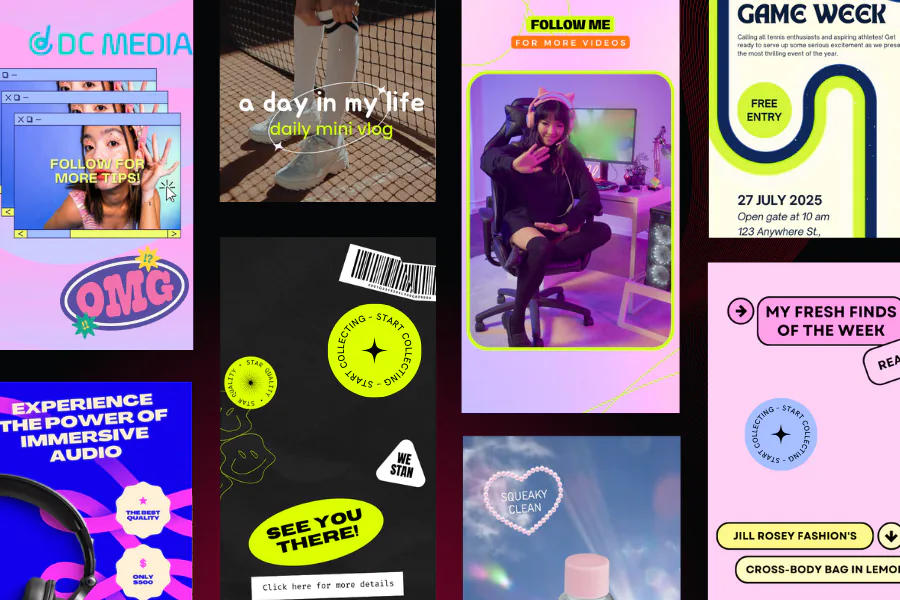
Hướng dẫn nhanh
- Bắt đầu bằng cách mở ứng dụng TikTok và vào mục Tìm kiếm. Sau đó, nhập tên bài hát mà bạn muốn lấy.
- Khi kết quả tìm kiếm hiển thị, hãy chọn bài hát mà bạn quan tâm.
- Tiếp theo, chọn một video bất kỳ mà sử dụng bài hát này và nhấn vào biểu tượng chia sẻ (thường là một biểu tượng mũi tên) ở góc phải màn hình.
- Trong danh sách các tùy chọn chia sẻ, bạn sẽ thấy mục “Lưu video.” Nhấn vào nó để tải video xuống điện thoại của bạn.
- Bây giờ, mở ứng dụng CapCut và chọn video mà bạn muốn chỉnh sửa. Sau đó, nhấn vào tùy chọn “Thêm.”
- Chọn mục “Âm thanh” trong menu công cụ dưới màn hình, sau đó chọn video mà bạn đã tải từ TikTok về trước đó. Cuối cùng, nhấn vào “Chỉ nhập âm thanh.”
- Bây giờ, bạn đã thành công trong việc lấy nhạc từ TikTok qua CapCut và có thể tiếp tục chỉnh sửa video của mình với âm thanh từ bài hát mà bạn đã chọn.
Hướng dẫn chi tiết
Bước 1: Tìm và chọn bài hát trên TikTok
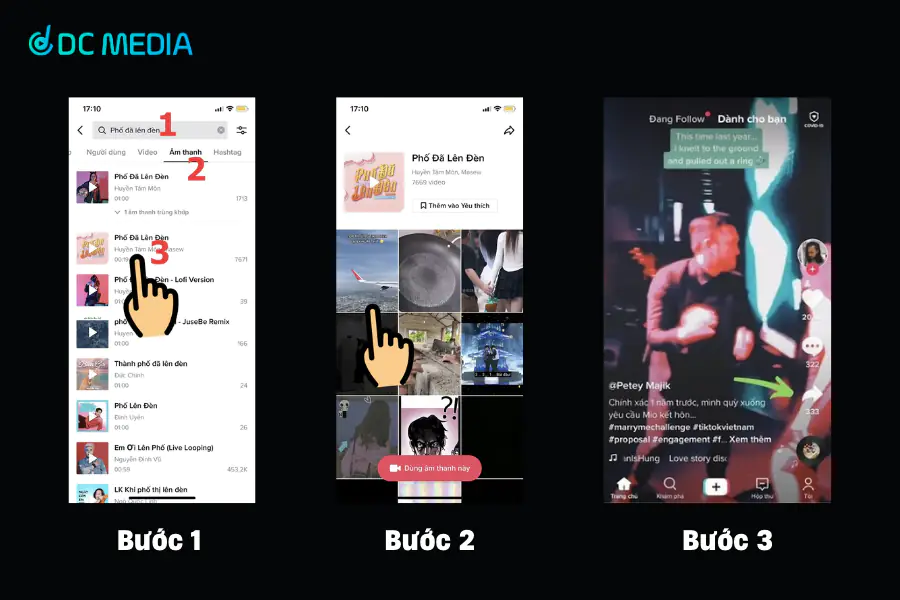
Để bắt đầu quá trình lấy nhạc từ TikTok, bạn cần thực hiện các bước sau:
- Mở ứng dụng TikTok trên điện thoại của bạn. TikTok thường có biểu tượng một hình trái tim màu đỏ trên biểu trưng ứng dụng.
- Sau khi bạn đã mở ứng dụng, truy cập mục Tìm kiếm. Điều này thường được thực hiện bằng cách nhấn vào biểu tượng kính lúp hoặc biểu tượng tìm kiếm nằm ở phía dưới của màn hình.
- Khi bạn đã ở trong mục Tìm kiếm, sử dụng bàn phím ảo để nhập tên của bài hát mà bạn muốn lấy. TikTok sẽ bắt đầu tìm kiếm dựa trên từ khoá của bạn.
- Khi kết quả tìm kiếm xuất hiện, hãy chọn bài hát mà bạn đang quan tâm. Bạn có thể nhận biết bài hát bằng biểu tượng hình âm thanh hoặc tên bài hát được hiển thị.
- Bấm vào bài hát này để mở nó và tiếp tục với các bước tiếp theo để lấy nhạc từ TikTok.
Điều này là bước đầu tiên để xác định và chọn bài hát mà bạn muốn sử dụng trong video của mình. TikTok cung cấp một thư viện đa dạng với hàng nghìn bản nhạc để bạn lựa chọn, giúp tạo ra các video độc đáo và thú vị.
Bước 2: Nhấn vào video bất kỳ để lấy nhạc
Sau khi bạn đã chọn bài hát mà bạn muốn lấy ở Bước 1, tiếp theo, hãy tiến hành nhấn vào một video bất kỳ mà sử dụng bài hát này. Việc này sẽ cho phép bạn truy cập vào video và âm thanh liên quan đến bài hát một cách nhanh chóng và thuận tiện.
Bước 3: Chia sẻ video từ TikTok
Sau khi bạn đã chọn bài hát trên TikTok, tiếp theo, bạn cần nhấp vào biểu tượng chia sẻ, thường là một biểu tượng mũi tên ở góc phải của màn hình. Biểu tượng này cho phép bạn chia sẻ video hoặc lưu video để tải về điện thoại của bạn.
Bước 4: Tải video từ TikTok về điện thoại
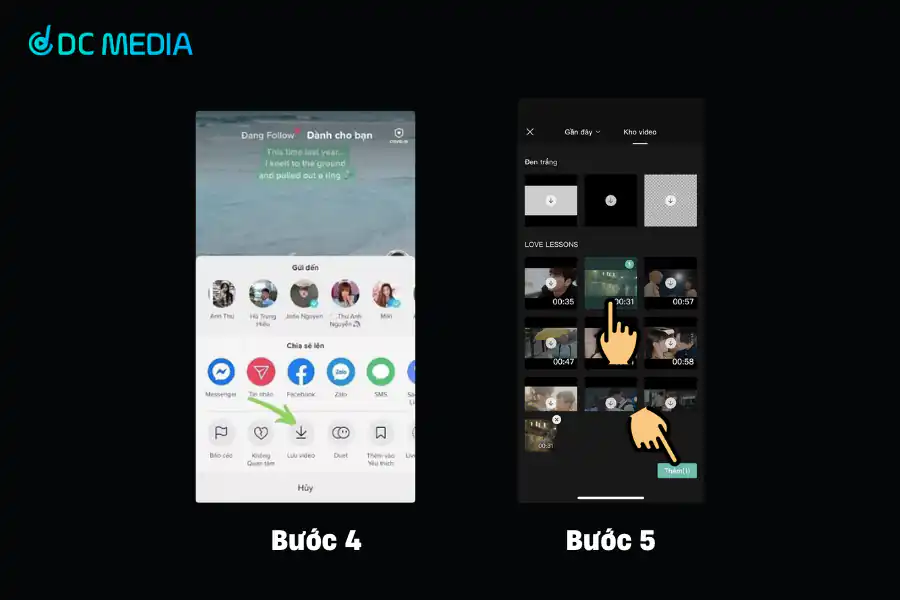
Sau khi bạn đã chọn bài hát trên TikTok, hệ thống sẽ chuyển bạn đến một giao diện mới. Tại đây, bạn sẽ thấy một số tùy chọn khác nhau. Hãy chọn tùy chọn “Lưu video” để tải video về điện thoại của bạn.
Nếu bạn không thấy tùy chọn “Lưu video” trên giao diện này, đôi khi video TikTok có thể không cho phép tải về trực tiếp. Trong trường hợp này, bạn có thể thoát ra khỏi video đó và chọn một video khác mà có tùy chọn “Lưu video.”
Bước 5: Mở ứng dụng CapCut và chọn video muốn chỉnh sửa
Sau khi bạn đã tải về video TikTok và đã chuẩn bị sẵn để chỉnh sửa trong ứng dụng CapCut, tiến hành bước này bằng cách thực hiện các bước sau đây:
- Bật ứng dụng CapCut trên điện thoại của bạn. Nếu bạn chưa có ứng dụng này, bạn có thể tải nó về từ cửa hàng ứng dụng tương ứng trên thiết bị của bạn.
- Trong giao diện chính của CapCut, bạn sẽ thấy danh sách video của mình. Chọn video mà bạn muốn thêm âm nhạc và chỉnh sửa bằng cách nhấn vào nó.
- Sau khi bạn đã chọn video, hãy nhấn vào tùy chọn “Thêm” (thường là biểu tượng cộng) để bắt đầu quá trình chỉnh sửa video.
Bước 6: Thêm âm thanh TikTok vào video bằng CapCut
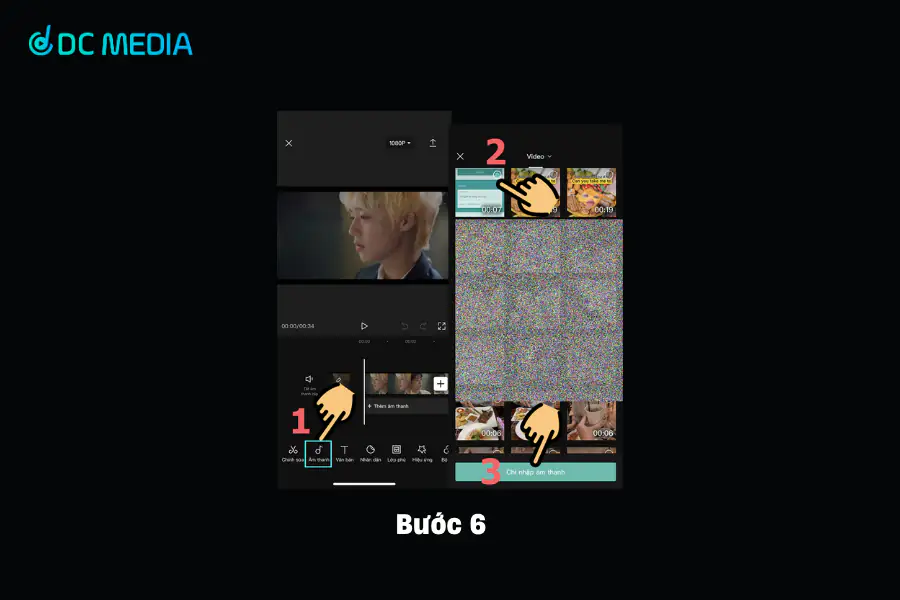
Sau khi bạn đã tải video TikTok về điện thoại và đã mở ứng dụng CapCut để tiến hành chỉnh sửa, hãy thực hiện các bước sau đây để thêm âm thanh TikTok vào video của bạn:
- Trong giao diện của ứng dụng CapCut, chọn video mà bạn muốn chỉnh sửa hoặc đã tải lên từ thư viện của bạn.
- Sau khi bạn đã chọn video, hãy nhấn vào tùy chọn “Thêm” hoặc biểu tượng cộng (+) trên màn hình để tiếp tục quá trình chỉnh sửa.
- Dưới thanh công cụ ở phía dưới màn hình, bạn sẽ thấy nhiều biểu tượng và tùy chọn. Trong trường hợp này, bạn cần chọn biểu tượng “Âm thanh” (âm thanh của video).
- Tiếp theo, bạn sẽ thấy một danh sách các tùy chọn âm thanh. Hãy tìm và chọn video TikTok mà bạn đã tải về từ bước trước đó. Sau khi bạn đã chọn video TikTok, ứng dụng CapCut sẽ hiển thị một số tùy chọn xử lý âm thanh. Hãy nhấn vào tùy chọn “Chỉ nhập âm thanh.”
- Lúc này, âm thanh từ TikTok đã được tích hợp vào video của bạn trong ứng dụng CapCut. Bạn có thể tiếp tục chỉnh sửa video, điều chỉnh âm lượng, thêm hiệu ứng, hoặc thực hiện bất kỳ sự tùy chỉnh nào khác để tạo ra video hoàn hảo theo ý muốn của mình.
Như vậy, bạn đã hoàn thành quá trình thêm âm thanh từ TikTok vào video của mình bằng ứng dụng CapCut, giúp tạo ra những video sáng tạo và độc đáo với âm nhạc ưa thích của bạn.
Bước 7: Sáng tạo với âm nhạc từ TikTok trong CapCut
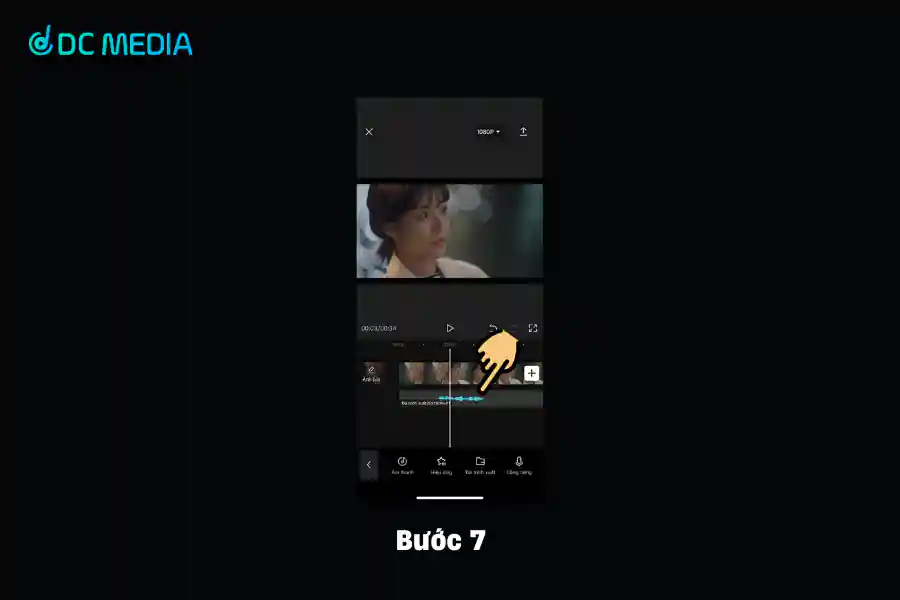
Sau khi bạn đã thành công trong việc lấy nhạc từ TikTok và chèn nó vào video của mình trong CapCut, cơ hội sáng tạo đang nằm trong tay bạn. Bạn có thể tiếp tục chỉnh sửa và tạo ra một video độc đáo, thú vị và ấn tượng. Dưới đây là một số cách bạn có thể tận dụng âm nhạc từ TikTok trong quá trình chỉnh sửa video:
- Thêm hiệu ứng hình ảnh: Sử dụng các hiệu ứng hình ảnh trong CapCut để làm cho video thêm phần thú vị và sáng tạo. Bạn có thể áp dụng bộ lọc, điều chỉnh ánh sáng và màu sắc, thêm hiệu ứng chuyển động, và nhiều tùy chỉnh khác.
- Chèn văn bản và biểu tượng: Bạn có thể thêm văn bản mô tả hoặc biểu tượng độc đáo vào video để truyền đạt thông điệp hoặc tạo điểm nhấn.
- Chỉnh sửa đoạn video: Sử dụng tính năng cắt và ghép video trong CapCut để xác định đoạn video mà bạn muốn sử dụng và loại bỏ các phần không cần thiết.
- Hiệu ứng âm thanh: Bạn có thể thêm hiệu ứng âm thanh hoặc điều chỉnh âm lượng của bản nhạc từ TikTok để tạo ra một trải nghiệm âm thanh độc đáo cho video của mình.
- Điều chỉnh tốc độ và thời gian: CapCut cho phép bạn điều chỉnh tốc độ và thời gian của video để tạo ra hiệu ứng chuyển động độc đáo hoặc tạo điểm nhấn trong video.
- Thiết kế video sáng tạo: Sử dụng sự kết hợp giữa âm nhạc và hình ảnh để tạo ra một video sáng tạo, thể hiện ý tưởng và tạo cảm xúc.
Sau khi lấy nhạc từ TikTok và chèn nó vào CapCut, bạn có toàn quyền sáng tạo để tạo ra video theo ý muốn. Sử dụng các công cụ và tính năng trong CapCut để biến ý tưởng của bạn thành hiện thực và tạo ra những tác phẩm độc đáo và thu hút sự chú ý của khán giả.